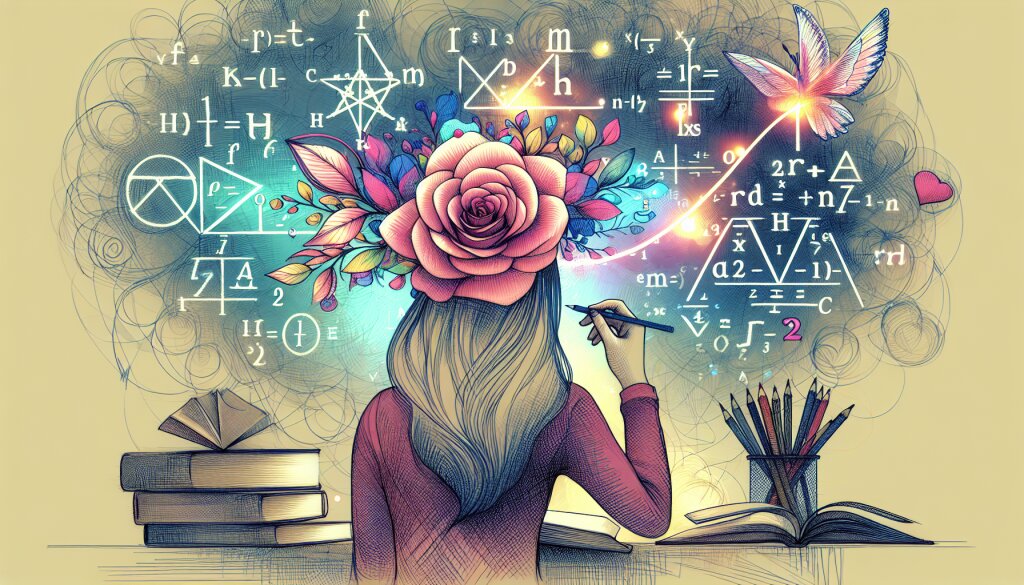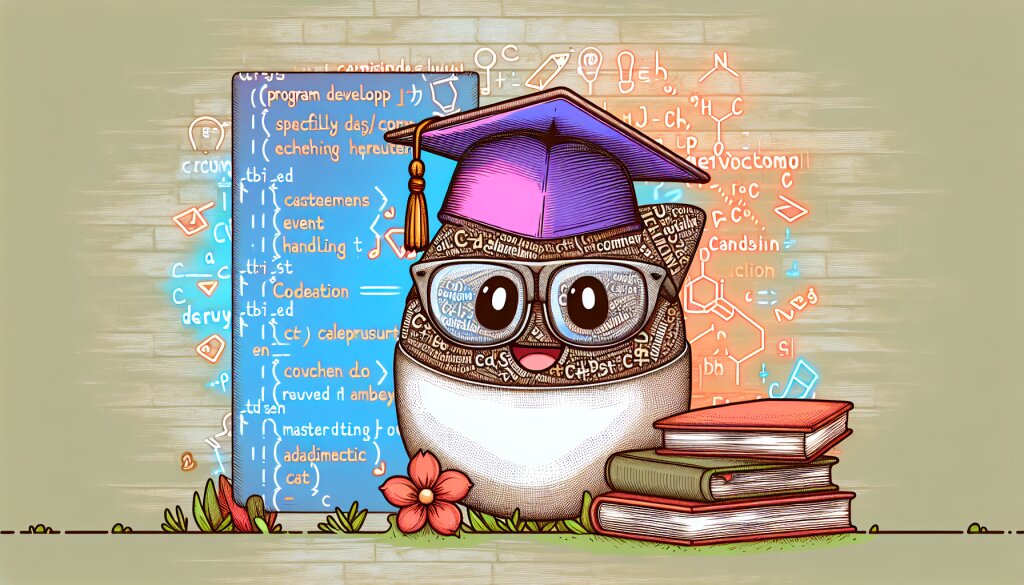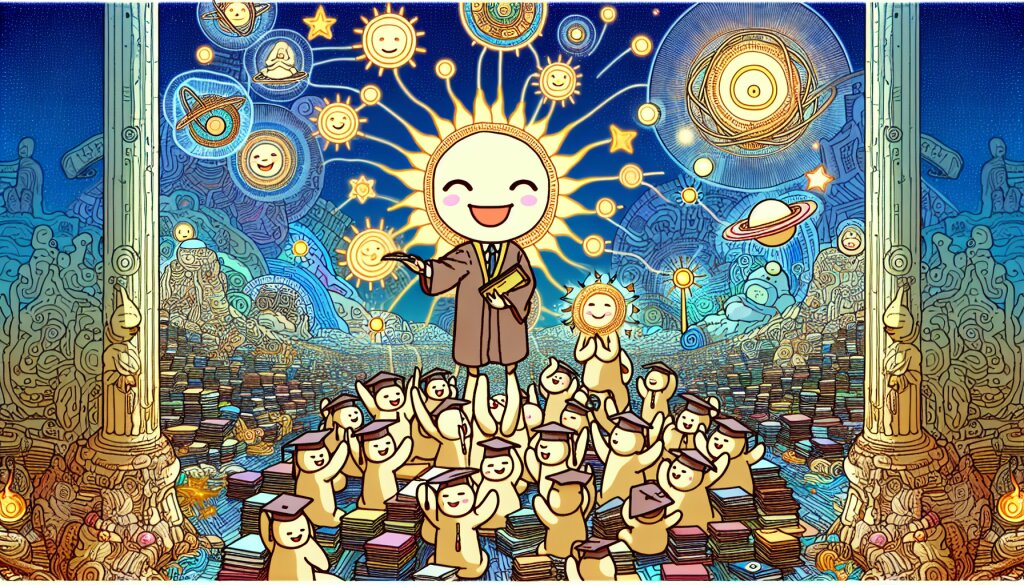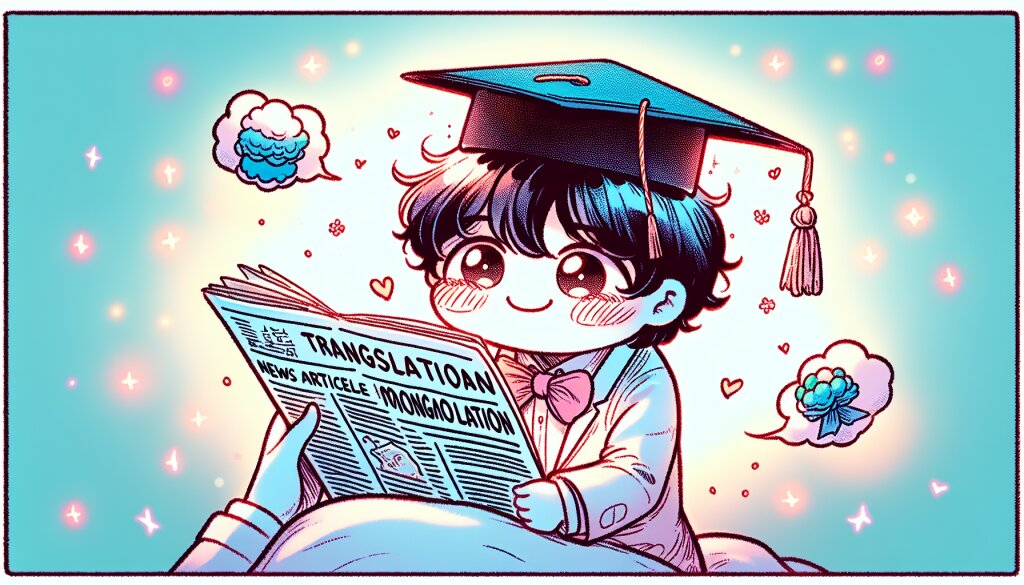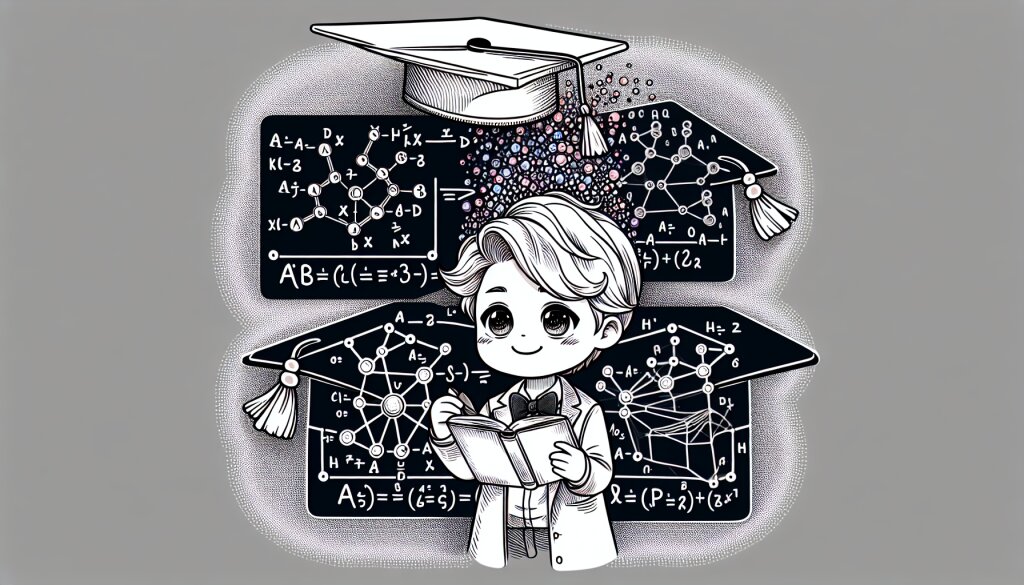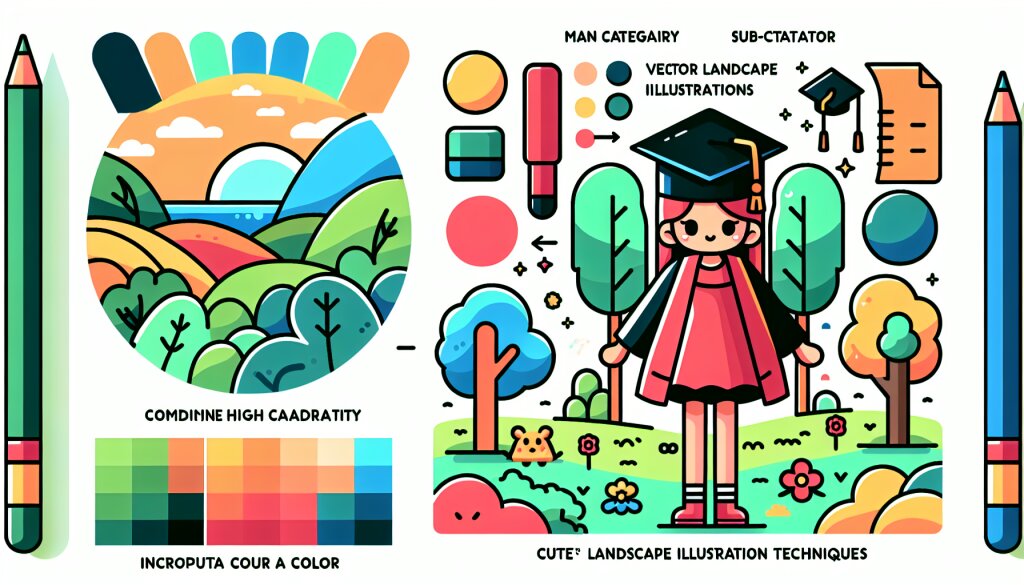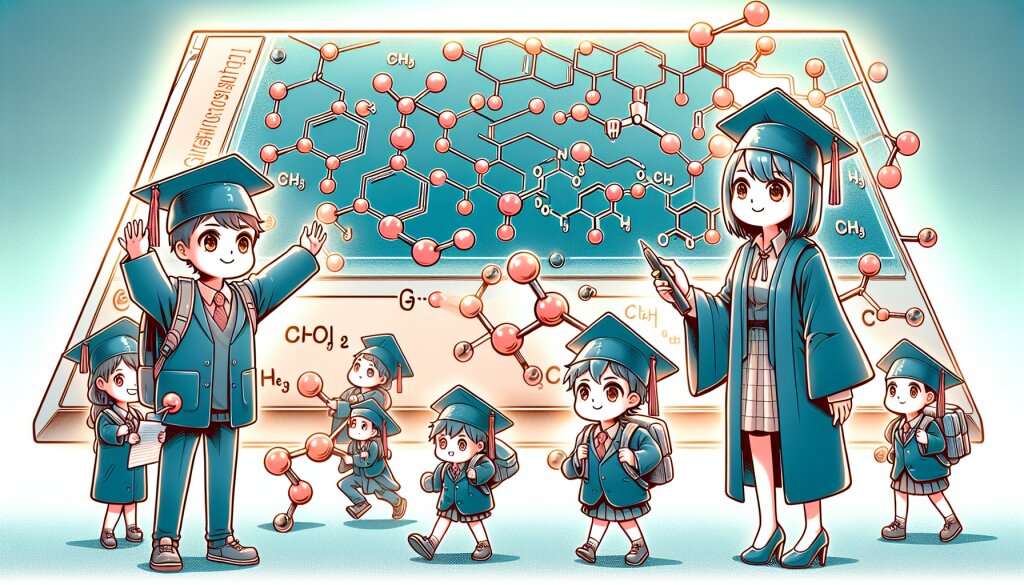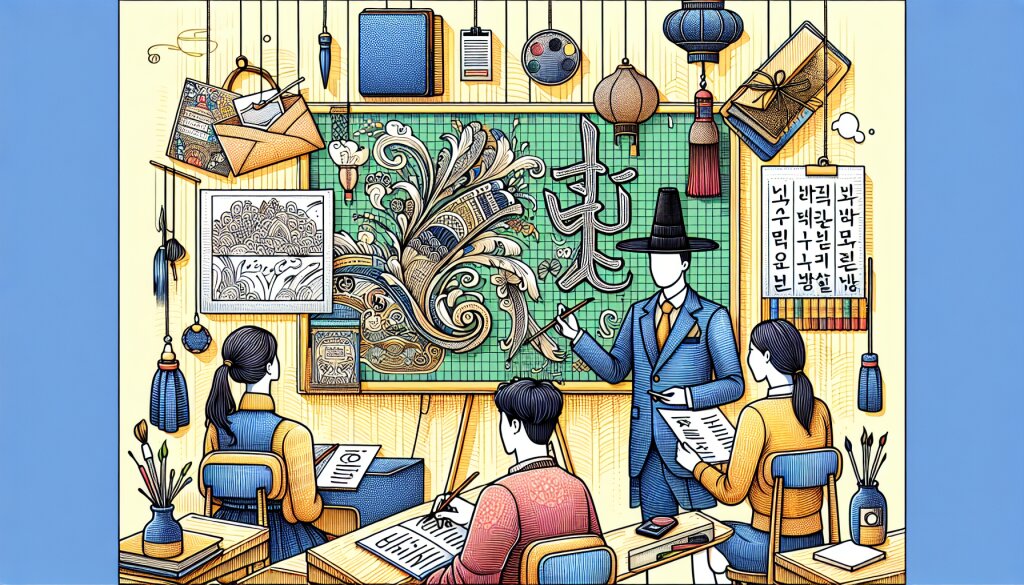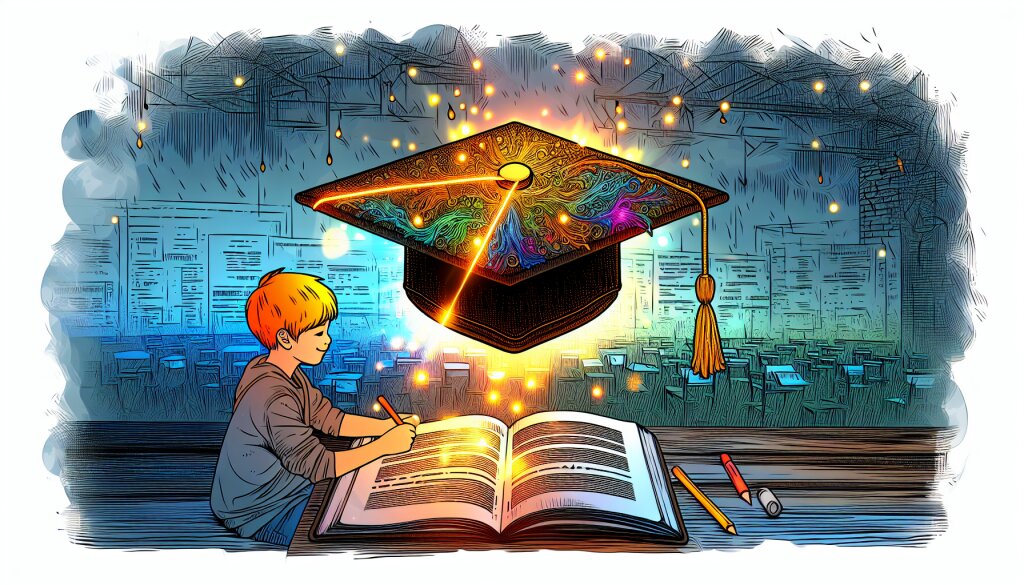Arduino Nano로 만드는 디지털 주파수 카운터 🚀

안녕, 친구들! 오늘은 정말 재밌는 프로젝트를 소개해줄게. 바로 Arduino Nano를 이용해서 디지털 주파수 카운터를 만드는 거야. 😎 이 프로젝트는 전자공학과 프로그래밍의 만남이라고 할 수 있지. 재능넷에서도 이런 재능을 공유하면 인기 만점일 거야!
주파수 카운터가 뭐냐고? 간단히 말하면 전기 신호의 진동수를 측정하는 장치야. 음악, 라디오, 심지어 우리 몸의 심장 박동까지 모든 것이 주파수와 관련이 있어. 그래서 이 장치는 정말 유용하고 재미있는 거지!
Arduino Nano는 작지만 강력한 마이크로컨트롤러야. 크기는 작아도 성능은 대단하다고!
🔍 알고 가자! Arduino Nano는 ATmega328P 칩을 사용하며, 디지털 핀 14개와 아날로그 핀 8개를 가지고 있어. 크기는 겨우 45mm x 18mm 정도로, 정말 작지?
자, 이제 본격적으로 시작해볼까? 우리의 목표는 Arduino Nano를 이용해서 1Hz부터 5MHz까지의 주파수를 측정할 수 있는 디지털 주파수 카운터를 만드는 거야. 쉽지 않아 보이지? 하지만 걱정 마! 천천히 하나씩 해나가면 어렵지 않을 거야. 👍
🛠️ 준비물
- Arduino Nano
- 16x2 LCD 디스플레이
- 10kΩ 가변저항
- 100nF 커패시터
- 1MΩ 저항
- BNC 커넥터
- 점퍼 와이어
- 브레드보드
이 정도면 충분해! 혹시 이 중에 모르는 부품이 있다면, 재능넷에서 전자공학 전문가의 도움을 받아보는 것도 좋은 방법이야. 거기엔 정말 다양한 분야의 전문가들이 있거든! 😉
🔧 하드웨어 구성
자, 이제 하드웨어를 조립해볼 거야. 천천히 따라와 봐!
- Arduino Nano를 브레드보드 중앙에 꽂아.
- 16x2 LCD를 브레드보드 위쪽에 배치해.
- 10kΩ 가변저항을 LCD의 콘트라스트 조절용으로 연결해.
- BNC 커넥터를 Arduino Nano의 D5 핀에 연결해. 이게 우리의 신호 입력부가 될 거야.
- 100nF 커패시터와 1MΩ 저항을 BNC 커넥터와 D5 핀 사이에 병렬로 연결해. 이건 입력 신호를 정리해주는 역할을 해.
회로 연결이 복잡해 보일 수 있지만, 천천히 하나씩 연결하다 보면 어렵지 않아. 전자회로는 마치 레고 블록을 조립하는 것과 비슷해!
위의 그림을 보면 대략적인 연결 방식을 알 수 있을 거야. Arduino Nano가 중심에 있고, LCD와 BNC 커넥터, 그리고 저항과 커패시터가 연결되어 있지? 빨간 점이 움직이는 걸 볼 수 있는데, 이건 신호가 흐르는 것을 표현한 거야. 멋지지 않아? 😄
💻 소프트웨어 구현
하드웨어 연결이 끝났다면, 이제 소프트웨어를 구현할 차례야. Arduino IDE를 열고 새로운 스케치를 만들어보자.
#include <LiquidCrystal.h>
// LCD 핀 설정
LiquidCrystal lcd(12, 11, 5, 4, 3, 2);
// 변수 선언
volatile unsigned long pulseCount;
unsigned long frequency;
unsigned long lastTime;
void setup() {
// LCD 초기화
lcd.begin(16, 2);
lcd.print("Freq Counter");
// 입력 핀 설정
pinMode(5, INPUT);
// 인터럽트 설정
attachInterrupt(digitalPinToInterrupt(5), countPulse, RISING);
lastTime = millis();
}
void loop() {
// 1초마다 주파수 계산 및 표시
if (millis() - lastTime >= 1000) {
noInterrupts();
frequency = pulseCount;
pulseCount = 0;
interrupts();
lcd.setCursor(0, 1);
lcd.print("Freq: ");
lcd.print(frequency);
lcd.print(" Hz ");
lastTime = millis();
}
}
void countPulse() {
pulseCount++;
}
이 코드가 바로 우리의 주파수 카운터의 두뇌 역할을 하는 거야. 한 줄 한 줄 설명해줄게.
#include <LiquidCrystal.h>: LCD를 제어하기 위한 라이브러리를 포함시켜.LiquidCrystal lcd(12, 11, 5, 4, 3, 2);: LCD와 연결된 핀을 설정해.volatile unsigned long pulseCount;: 펄스 수를 세는 변수야. volatile은 인터럽트에서 사용되는 변수라는 뜻이야.setup()함수에서는 LCD를 초기화하고, 입력 핀을 설정하고, 인터럽트를 설정해.loop()함수에서는 1초마다 주파수를 계산하고 LCD에 표시해.countPulse()함수는 인터럽트가 발생할 때마다 호출되어 펄스 수를 증가시켜.
인터럽트를 사용하는 이유는 빠른 주파수도 정확하게 측정하기 위해서야. 아주 짧은 시간 동안 발생하는 신호도 놓치지 않고 카운트할 수 있지!
🚨 주의사항: 인터럽트 함수 안에서는 최소한의 작업만 해야 해. 여기서는 단순히 카운트만 증가시키고 있지?
🧪 테스트 및 교정
자, 이제 우리의 주파수 카운터가 완성됐어! 하지만 바로 사용하기 전에 정확도를 확인하고 교정해야 해. 어떻게 할 수 있을까?
- 함수 발생기를 사용해 알려진 주파수의 신호를 입력해봐.
- 오실로스코프로 실제 입력 신호를 확인해봐.
- 측정된 값과 실제 값을 비교해 오차를 확인해.
- 필요하다면 소프트웨어에서 보정 값을 추가해.
예를 들어, 1kHz 신호를 입력했는데 우리의 카운터가 990Hz로 측정한다면, 약 1% 정도의 오차가 있는 거야. 이럴 때는 측정된 값에 1.01을 곱해주는 식으로 보정할 수 있어.
frequency = (pulseCount * 1.01); // 1% 오차 보정
정확한 측정을 위해서는 교정 과정이 정말 중요해. 재능넷에서 전자공학 전문가의 도움을 받아 더 정밀한 교정을 할 수도 있을 거야!
🚀 성능 개선하기
기본적인 주파수 카운터는 만들었지만, 여기서 멈추면 재미없잖아? 우리의 프로젝트를 더욱 발전시켜 보자!
1. 측정 범위 확장
현재 우리의 카운터는 1Hz부터 5MHz까지 측정할 수 있어. 하지만 더 높은 주파수를 측정하고 싶다면 어떻게 해야 할까?
- 프리스케일러 사용: 높은 주파수 신호를 낮은 주파수로 변환해주는 회로야.
- 더 빠른 마이크로컨트롤러 사용: Arduino Nano보다 성능이 좋은 보드를 사용할 수 있어.
- 외부 카운터 IC 사용: 전용 주파수 카운터 IC를 사용하면 더 높은 주파수까지 측정할 수 있어.
💡 아이디어: 74HC590 같은 카운터 IC를 사용하면 Arduino의 부담을 줄이면서 더 높은 주파수를 측정할 수 있어!
2. 정밀도 향상
더 정확한 측정을 위해 할 수 있는 일들이 있어:
- 크리스탈 오실레이터 사용: Arduino의 내부 클럭보다 더 정확한 타이밍을 제공해.
- 온도 보정: 온도에 따른 오차를 보정할 수 있어.
- 평균화 기법 사용: 여러 번 측정한 값의 평균을 사용해 오차를 줄일 수 있어.
// 평균화 기법 예시
#define SAMPLES 10
unsigned long frequencies[SAMPLES];
unsigned long averageFrequency;
void loop() {
// 10번 측정
for(int i = 0; i < SAMPLES; i++) {
// 주파수 측정 코드
frequencies[i] = measured_frequency;
delay(100);
}
// 평균 계산
averageFrequency = 0;
for(int i = 0; i < SAMPLES; i++) {
averageFrequency += frequencies[i];
}
averageFrequency /= SAMPLES;
// 결과 표시
lcd.setCursor(0, 1);
lcd.print("Avg: ");
lcd.print(averageFrequency);
lcd.print(" Hz ");
}
평균화 기법을 사용하면 일시적인 노이즈나 변동에 의한 오차를 줄일 수 있어. 더 안정적인 측정이 가능해지지!
3. 사용자 인터페이스 개선
측정 성능도 중요하지만, 사용하기 편리한 인터페이스도 중요해. 어떻게 개선할 수 있을까?
- 그래픽 LCD 사용: 더 많은 정보를 시각적으로 표시할 수 있어.
- 버튼 추가: 측정 모드 변경이나 설정 변경을 위한 버튼을 추가할 수 있어.
- 시리얼 통신 기능: PC와 연결해서 데이터를 저장하거나 분석할 수 있어.
위 그림은 개선된 사용자 인터페이스의 예시야. 큰 LCD 화면에 주파수, 측정 범위, 정확도 등 다양한 정보를 표시하고 있어. 아래쪽의 버튼들로 다양한 기능을 제어할 수 있지. 오른쪽의 움직이는 원은 현재 측정 중임을 나타내는 애니메이션이야. 멋지지 않아? 😎
4. 추가 기능 구현
주파수 측정 외에도 다양한 기능을 추가할 수 있어:
- 주기 측정: 주파수의 역수인 주기를 함께 표시할 수 있어.
- 최대/최소값 기록: 측정 중 최대, 최소 주파수를 기록하고 표시할 수 있어.
- 파형 분석: 입력 신호의 파형을 간단하게 분석할 수 있어.
- 멀티 채널: 여러 입력을 동시에 측정할 수 있어.
// 주기 계산 예시
float period;
period = 1.0 / frequency;
lcd.setCursor(0, 1);
lcd.print("Period: ");
lcd.print(period, 6); // 소수점 6자리까지 표시
lcd.print(" s");
주파수와 주기를 동시에 표시하면 사용자에게 더 많은 정보를 제공할 수 있어. 특히 저주파 신호를 다룰 때 유용하지!
🌟 응용 분야
우리가 만든 디지털 주파수 카운터는 다양한 분야에서 활용될 수 있어. 어떤 분야에서 사용될 수 있을지 살펴볼까?